Prije nego razgovaramo o tome kako izbrisati datoteke sa DVD-RW diska, Razgovarajmo prvo o samom mediju. Ovo će eliminisati neke nerazumljive tačke. U prodaji možete pronaći dve vrste diskova DVD formata-DVD - R i DVD-RW. Prva opcija nije dizajnirana za prepisivanje informacija, dok se druga može koristiti nekoliko puta.
Štaviše, neki proizvođači, bilo iz loše vjere, bilo iz nekog drugog razloga, ponekad pakuju proizvode R-formata u RW kutije. Dakle, ako ne izbrišete datoteke s DVD-RW diska, trebali biste ga detaljnije pogledati. Trebalo bi da postoji odgovarajuća oznaka (R ili RW) na samom tijelu (fotografija ispod) ili na unutrašnjem prstenu diska. Po pravilu je jedva vidljiv, ali se i dalje razlikuje golim okom.
Metode čišćenja diska
Riješili smo tehnički problem, a sada idemo na softver. Dakle, hajde da pokušamo da shvatimo, saznajte kako da izbrišete datoteke s DVD-RW diska i to čine što bezbolnije i za samog korisnika i za vanjske medije.

Postoje dva načina za čišćenje pogona za ponovno upisivanje. Prvi je uz pomoć uslužnih programa ugrađenih u operativni sistem, a drugi putem softvera treće strane. Oba vam omogućavaju da podjednako efikasno izbrišete datoteke sa DVD-RW diska. Obje metode su više stvar ličnih preferencija nego pogodnosti.
Redovni Windows alati
U svim verzijama od Windows operativnih sistema (XP, 7, 8, 10) postoji ugrađena mogućnost brisanja datoteka sa DVD-RW diska. Implementira se na potpuno isti način kao i funkcija za rad sa običnim fajlovima i folderima. Nakon instaliranja diska u pogon, sistem mora odrediti medij.

Detaljne informacije o disku možete dobiti pozivom pomoćnog menija desnim klikom na odgovarajuću ikonu. Odjeljak "svojstva" prikazuje kapacitet skladištenja, naziv i druge informacije, uključujući njegov tip-RW ili R.
Da biste kopirali i izbrisali datoteke sa DVD-RW diska, potrebno je da otvorite prozor media explorer-a. Ovdje je opet potrebno pozvati pomoćni meni desnim klikom na manipulator na prazno područje u istom prozoru. Stavka" Izbriši disk " treba da se pojavi na spisku. U nekim verzijama OS-a fraza se može promijeniti: "Obriši disk", "Izbriši informacije",. itd. . Ali opšte značenje treba da bude jasno.
Nakon odabira, sistem bi trebao ponovo pitati da li ste sigurni u svoje radnje, a klikom na OK započinje postupak čišćenja diska. Operacije sa pojedinačnim fajlovima se odvijaju na približno isti način, samo prije pozivanja kontekstnog menija potrebno je izabrati određene podatke, a ne prazno područje medija.
Alati treće strane
Softver treće strane ima širu funkcionalnost u poređenju sa redovnim. Upečatljiv primjer inteligentnih programa ove vrste su Nero, Ultra-ISO, Daemon Tools i Alcohol 120. Uslužni programi vam omogućavaju ne samo čišćenje cijelog diska, već i izvođenje različitih radnji s pojedinačnim datotekama, slikama i drugim podacima.

U svim gore opisanim programima proces brisanja diska odvija se na isti način kao u slučaju Windows Explorera: otvorite prozor s diskom, Desnom tipkom manipulatora pozovite kontekstni meni i odaberite "Obriši", "Izbriši" itd. n. Svi alati su duplirani na kontrolnoj tabli, tako da možeš pokrenite i funkcionalnost sa njega.
Također je vrijedno pojasniti da navedeni programi pružaju detaljan izvještaj o obavljenom poslu, gdje možete saznati o slomljenim sektorima, oštećenim stazama i drugim problemima. Uslužni programi imaju lokalizaciju na ruskom jeziku i opsežan sistem pomoći, tako da ne bi trebalo biti problema, barem s brisanjem datoteka.
 Kako ubrzati pokretanje windows 10: metode i uputstva
Kako ubrzati pokretanje windows 10: metode i uputstva Kako izbrisati sve postove u vk: detaljna uputstva. Kako očistiti zid u vk
Kako izbrisati sve postove u vk: detaljna uputstva. Kako očistiti zid u vk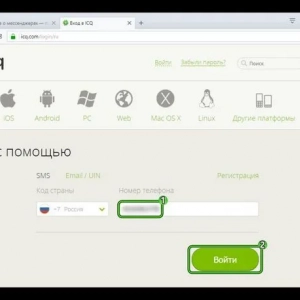 Uputstva: kako izbrisati račun u icq-u
Uputstva: kako izbrisati račun u icq-u Kako vratiti prepisku u telegramu: korak po korak uputstva, savjeti
Kako vratiti prepisku u telegramu: korak po korak uputstva, savjeti Particioniranje diska u windows 7: uputstva
Particioniranje diska u windows 7: uputstva Kako ponovo pokrenuti apple watch: detaljna uputstva
Kako ponovo pokrenuti apple watch: detaljna uputstva Kako promijeniti veličinu diska u windows 10: procedura, programi
Kako promijeniti veličinu diska u windows 10: procedura, programi Kako provjeriti tarifu na tele2: uputstva i savjeti
Kako provjeriti tarifu na tele2: uputstva i savjeti Kako nazvati operatera tele2: uputstva
Kako nazvati operatera tele2: uputstva